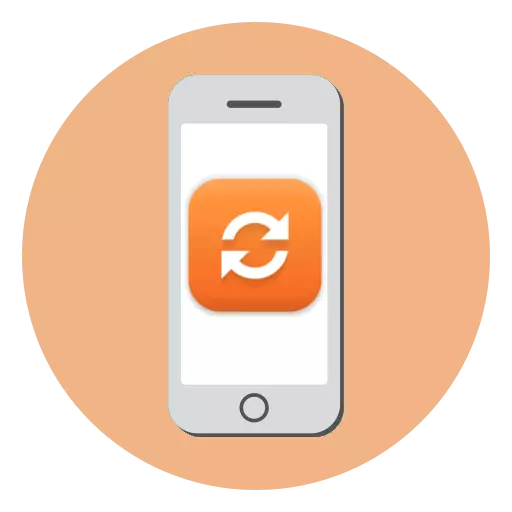
Sự hỗ trợ lâu dài nhất của Apple từ nhà sản xuất có thể được quy cho một trong những lợi thế của điện thoại thông minh của Apple, và do đó tiện ích nhận được các bản cập nhật trong nhiều năm. Và, tất nhiên, nếu bản cập nhật mới nhất đến với iPhone của bạn, bạn nên nhanh chóng cài đặt nó.
Lắp đặt cập nhật cho các thiết bị của Apple được khuyến nghị vì ba lý do:
- Loại bỏ các lỗ hổng. Bạn, giống như bất kỳ người dùng iPhone nào khác, lưu trữ rất nhiều thông tin cá nhân trên điện thoại. Để đảm bảo rằng nó an toàn, cần cài đặt các bản cập nhật có chứa nhiều sửa lỗi và cải tiến bảo mật;
- Cơ hội mới. Như một quy luật, ví dụ, nó liên quan đến các cập nhật toàn cầu, khi chuyển từ iOS 10 đến 11. Điện thoại sẽ nhận được các chip thú vị mới, nhờ đó sẽ được khai thác nhiều hơn nữa;
- Tối ưu hóa. Các phiên bản đầu tiên của các bản cập nhật lớn có thể không hoạt động khá nhất quán và nhanh chóng. Tất cả các cập nhật tiếp theo cho phép bạn loại bỏ những thiếu sót này.
Cài đặt bản cập nhật mới nhất trên iPhone
Theo truyền thống, bạn có thể cập nhật điện thoại theo hai cách: thông qua máy tính và trực tiếp sử dụng chính thiết bị di động. Xem xét cả hai lựa chọn chi tiết hơn.Phương pháp 1: iTunes
iTunes là một chương trình cho phép bạn quản lý điện thoại thông minh Apple thông qua máy tính. Với nó, bạn có thể dễ dàng và nhanh chóng cài đặt bản cập nhật có sẵn mới nhất cho điện thoại của mình.
- Kết nối iPhone với máy tính và chạy iTunes. Một lúc sau, đầu cửa sổ chương trình sẽ xuất hiện trong khu vực trên cùng của chương trình, sẽ được yêu cầu để chọn.
- Hãy chắc chắn rằng tab Tổng quan được mở. Để nhấp vào nút "Cập nhật".
- Xác nhận ý định của bạn để bắt đầu quá trình bằng cách nhấp vào nút "Cập nhật". Sau đó, Aytyun sẽ bắt đầu tải phần sụn có sẵn cuối cùng, sau đó tự động đi cài đặt trên thiết bị. Trong quá trình thực hiện quá trình, không ngắt kết nối điện thoại khỏi máy tính.
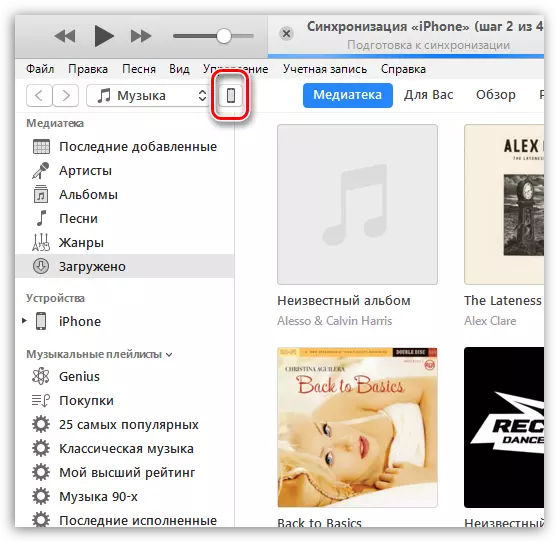
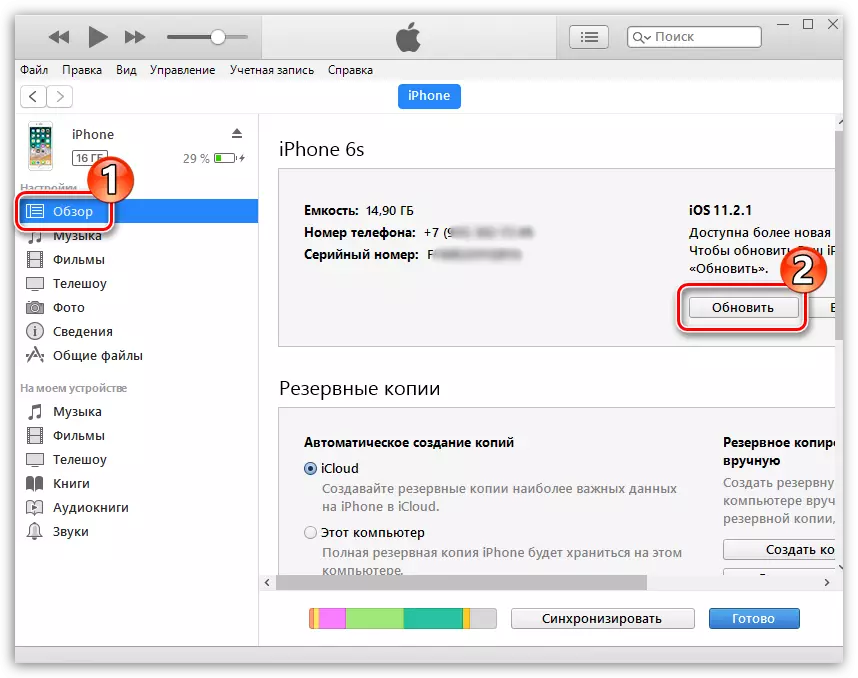

Phương pháp 2: iPhone
Ngày nay, hầu hết các nhiệm vụ có thể được giải quyết mà không cần sự tham gia của máy tính - chỉ thông qua chính iPhone. Đặc biệt, bản cập nhật cũng sẽ không gặp khó khăn nào.
- Mở các cài đặt trên điện thoại và sau và phần "Cơ bản".
- Chọn phần Cập nhật phần mềm.
- Hệ thống sẽ bắt đầu kiểm tra các cập nhật hệ thống có sẵn. Nếu chúng được phát hiện, một cửa sổ sẽ xuất hiện trên màn hình với phiên bản hiện tại và thay đổi thông tin. Bên dưới nút "Tải xuống và cài đặt".
Xin lưu ý rằng để cài đặt bản cập nhật trên điện thoại thông minh nên có đủ dung lượng trống. Nếu đối với các bản cập nhật nhỏ được yêu cầu trung bình 100-200 MB, thì kích thước của một bản cập nhật lớn có thể đạt tới 3 GB.
- Để bắt đầu, nhập mã mật khẩu (nếu bạn đã sử dụng), sau đó chấp nhận các điều kiện và vị trí.
- Hệ thống sẽ khởi động cập nhật - bạn sẽ có thể theo dõi thời gian còn lại.
- Sau khi tải xuống và chuẩn bị bản cập nhật, một cửa sổ sẽ xuất hiện trên màn hình. Bạn có thể đặt bản cập nhật như bây giờ bằng cách chọn nút thích hợp và sau này.
- Chọn điểm thứ hai, nhập mã mật khẩu để cập nhật iPhone hoãn lại. Trong trường hợp này, điện thoại sẽ tự động được cập nhật từ 1:00 đến 5:00, tùy thuộc vào kết nối với bộ sạc.
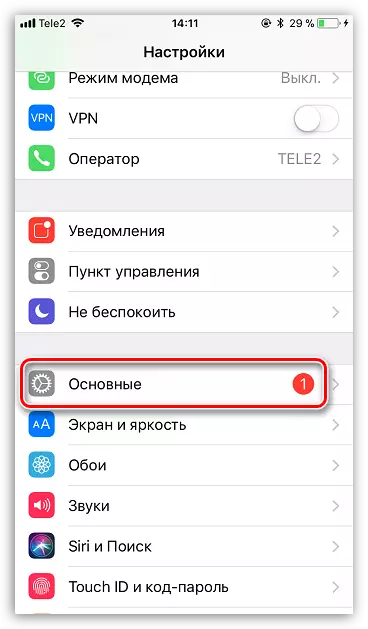
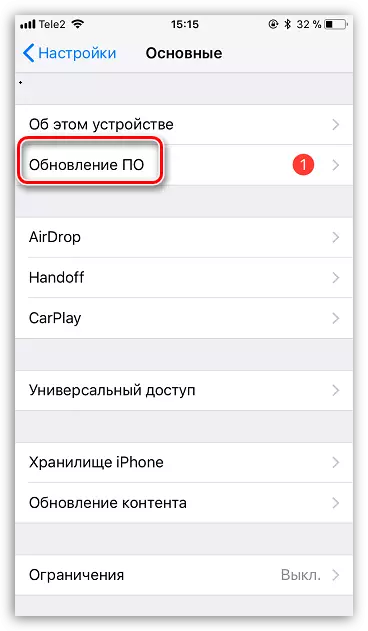
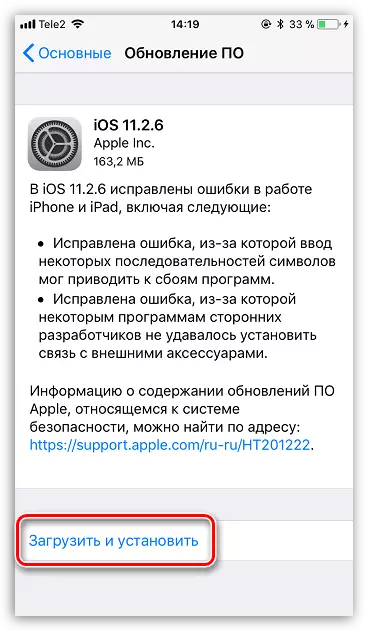
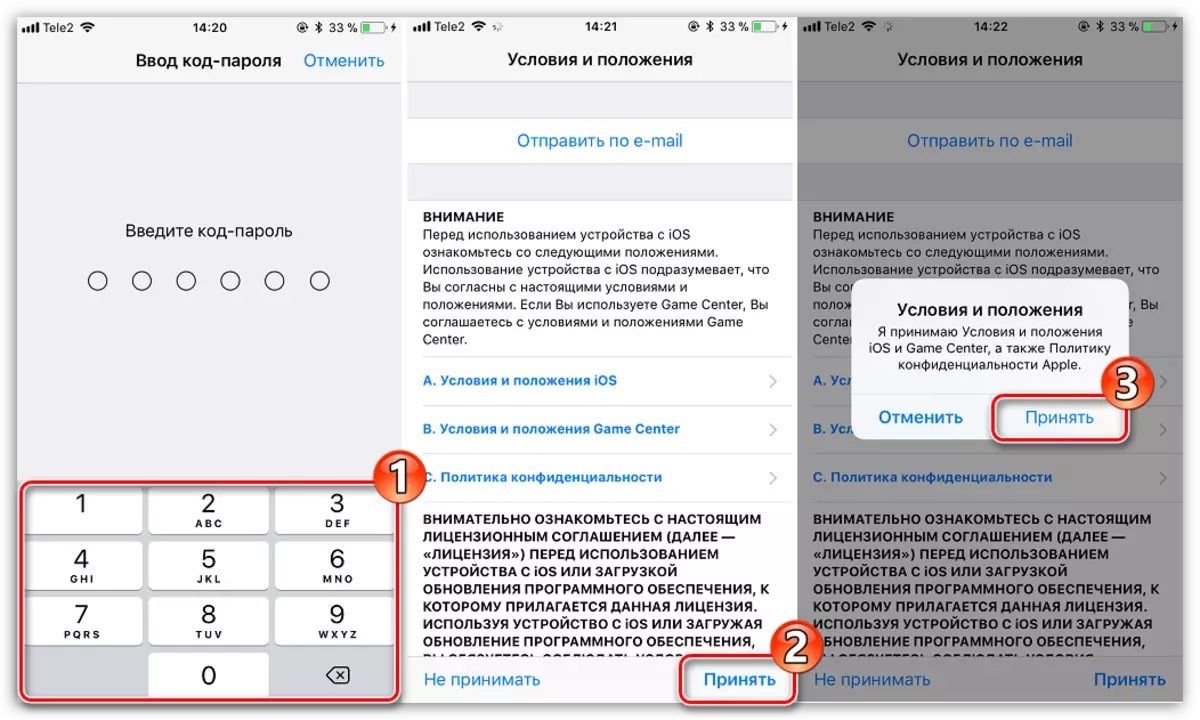
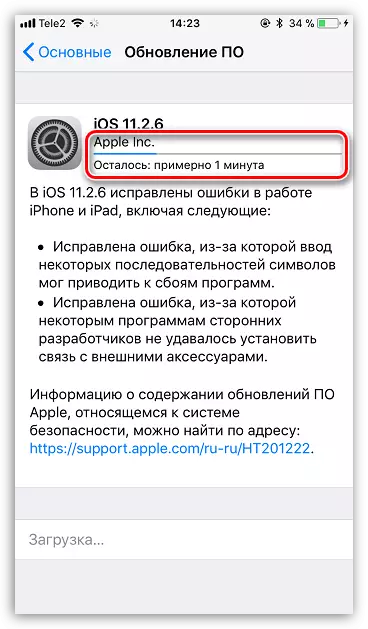
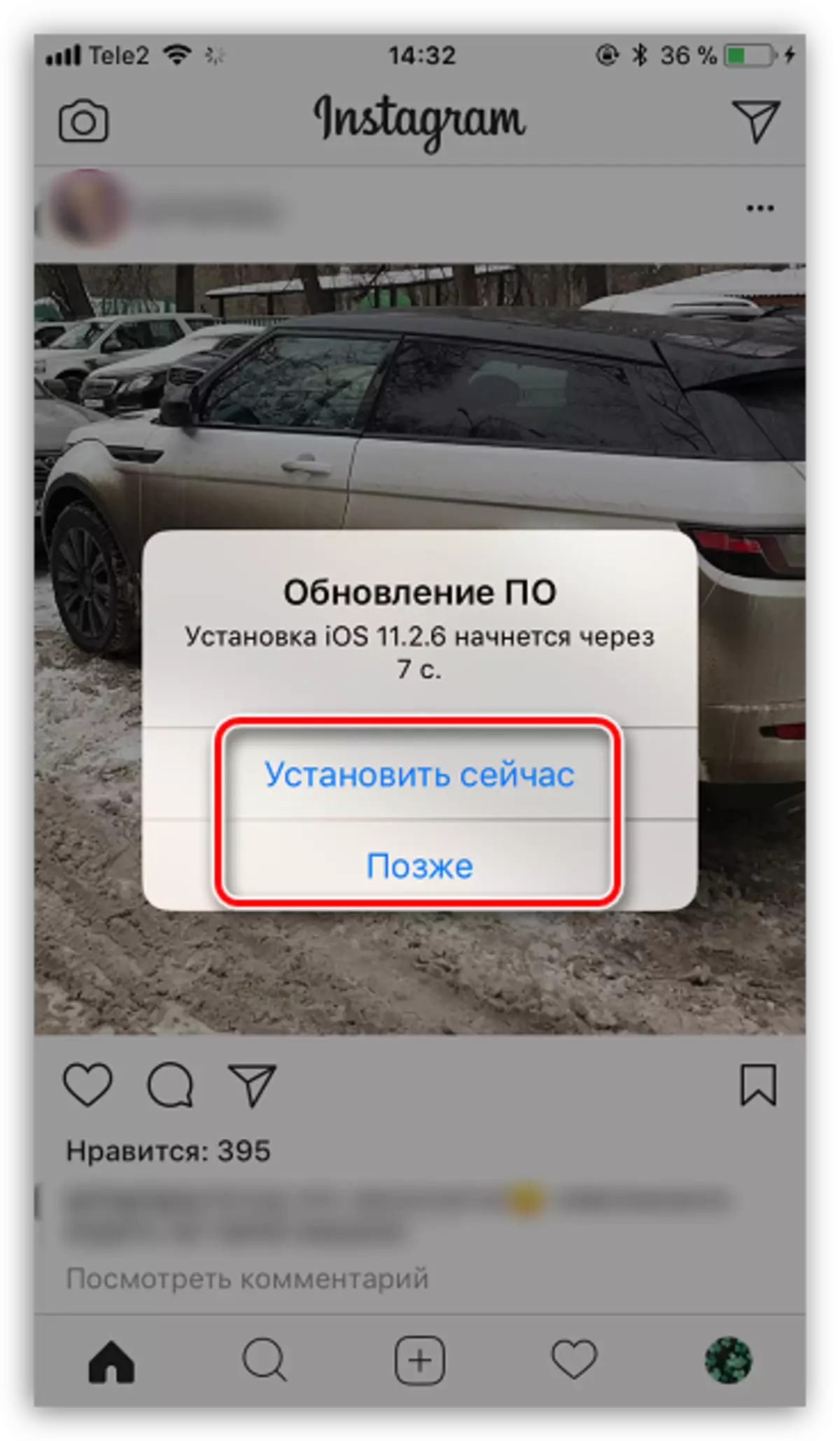
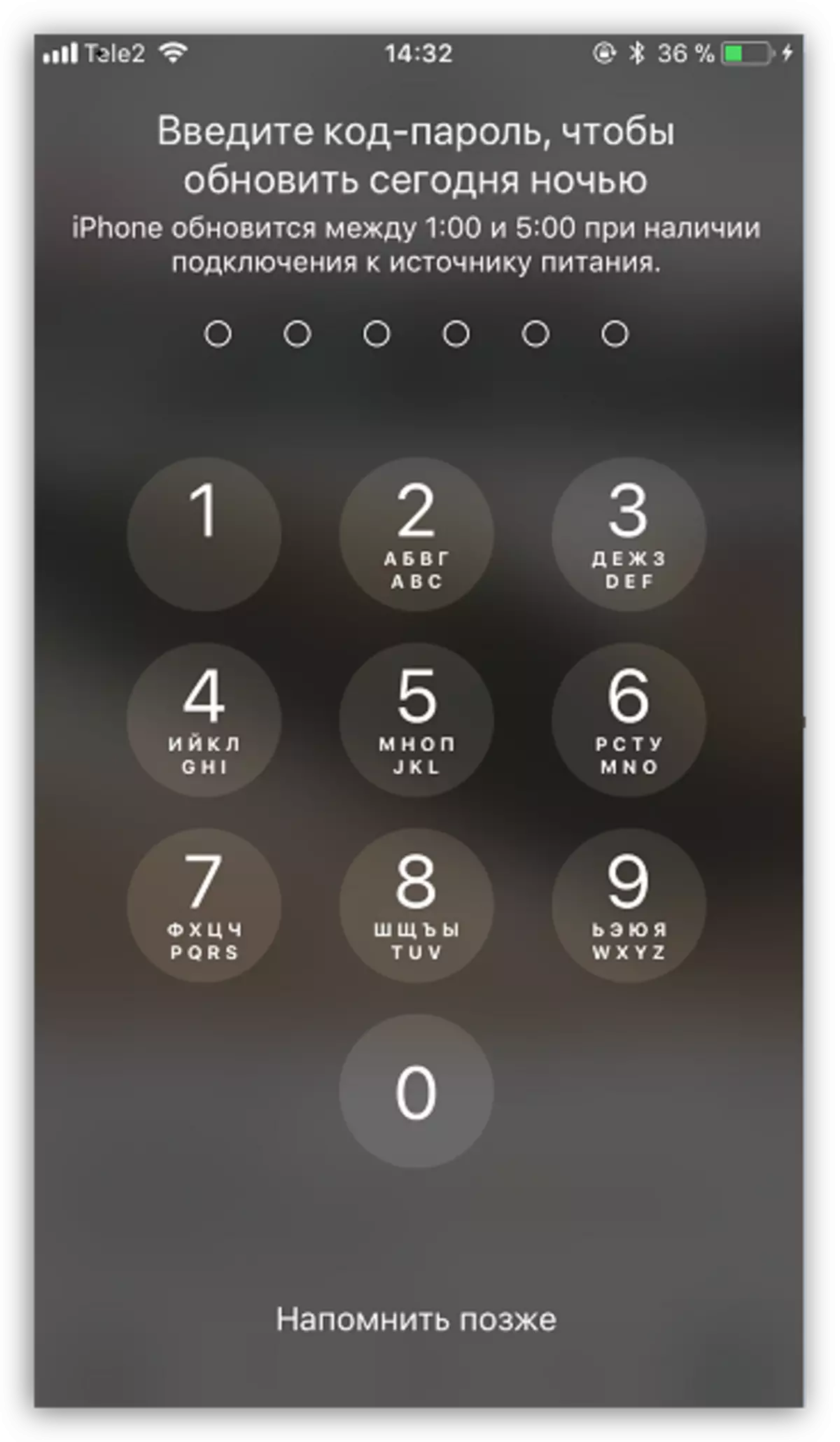
Không bỏ qua cài đặt cập nhật cho iPhone. Hỗ trợ phiên bản hiện tại của HĐH, bạn sẽ cung cấp điện thoại an toàn và chức năng tối đa.
